Diese Anleitung bzw. Tipps gelten für alle ZTE Surfsticks unter Mac OS X. Wird der Stick gesteckt und aufeinmal nicht mehr vom Mac OS X System erkannt. – Diese Schritte können schnell und unkompliziert helfen. Der Surfstick darf für die folgenden Schritte nicht gesteckt sein.
Folgende Reihenfolge beachten.
Vorhandene original Software + Treiber vom Surfstick muss entfernt werden. Im Finder unter Programme schauen Bsp: MobileConnect, Connection Manager , Telekom Internet Manager, MobileConnect..
Wird eins der Programme aufgeführt, dann im Order prüfen, ob ein Uninstall-Datei vorhanden ist. Diese sollte immer zur korrekten, vollständigen Deinstallation ausgeführt werden. Wurde keine Uninstall-Datei gefunden, so muss die Anwendung in den Papierkorb verschoben werden.
- Finder starten : Folgende Pfade aufrufen zur Bereinigung der alten Treiber.
Macintosh HD – System- Library – Extension – alle ZTE Einträge in den Papierkorb verschieben
Macintosh HD – System- Library – Modemscripts –alle ZTE Einträge in den Papierkorb verschieben
Macintosh HD – Library – Modemscripts – alle ZTE Einträge in den Papierkorb verschieben
- Papierkorb leeren. ( klappt das Leeren nicht, dann erst den Neustart durchführen und später leeren)
Die Zugriffsrechte des Hauptfestplatte, in den meisten Fällen Macintosh_HD genannt reparieren. Das kann auch nicht schaden.
- Programme- Dienstprogramme – Festplattendienstprogramm starten.
- Macintosh HD auswählen – dann Zugriffsrechte des Volumes reparieren wählen ( 10-20 min Dauer)
Mac Neustart durchführen
Nun kann nach belieben wieder der ZTE Stick gesteckt und die entsprechende Software installiert werden. Er wird nun erkannt und das Installationsfenster öffnet sich. Den Installationsassistenten mit weiter jeweils bestätigen.
Wir hoffen Ihne hat das kleine Tutorial gefallen. Schreiben Sie uns in den Kommentaren.
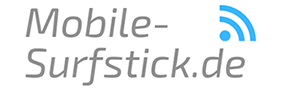

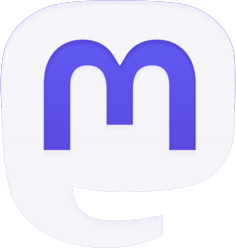
Danke für diese „Reparaturanleitung“. Die O2-Software kann ziemlich viele Nerven kosten. Sowohl auf dem Mac als auch auf Windows-PCs gibt es öfter mal Probleme. Mit meinem Mac und 10.6er OS ging nach ein paar Tagen gar nichts mehr.
Wo finde ich die neueste Mac-Software für den Stick zum Download?
JA welchen Stick hast du denn, den E1750 oder ein anderes Modell? Ansonsten hier von der Webseite: O2 Connection Manager
Diese UMTS-Stick-Treiber sind tatsächlich die Hölle für den Mac. (Zumindest, wenn man verschiedene ausprobieren muss.) Warum verträgt sich das Zeug nur so schlecht?
Ich hab meinen O2-Stick (ZTE MF190) nicht zum Laufen gebracht auf meinen iBook G4.
Das Ende vom Lied war sogar, dass ich nach einem Neustart mein USB-WLAN-Modem nicht mehr nutzen konnte. (Seit nach dem Einbau einer größeren Festplatte das WLAN nicht mehr geht, muss ich einen HAMA-Stick verwenden.)
Was ich auch tat, keine Verbindung mehr zum Internet.
Mit Hilfe dieser und weiterer Anleitungen habe ich mühsam alle UMTS-Treiber deinstalliert (Huawei und ZTE) und nun geht wenigstens das improvisierte WLAN wieder.
Kann den O2-Stick nicht gebrauchen.
Wer möchte ihn haben? Gebe ihn günstig ab. Mit SIM-Karte.
Boris
Kontakt via jedentagberlin.tk
Hi Boris,
ja leider ist das der Nachteil beim testen mehrerer Sticks. Du musste immer eine Treiberbereinigung durchführen, sonst wird der eine nicht erkannt, oder installiert sich nicht.
Huawei ist die Nummer 1 der Surfstick Hersteller gefolgt von ZTE dann Option … etc.
Jeder Hersteller fabriziert seine eigene Software etc…
Schön, dass Dir unsere Hilfestellung geholfen hat! :)m So soll es sein!